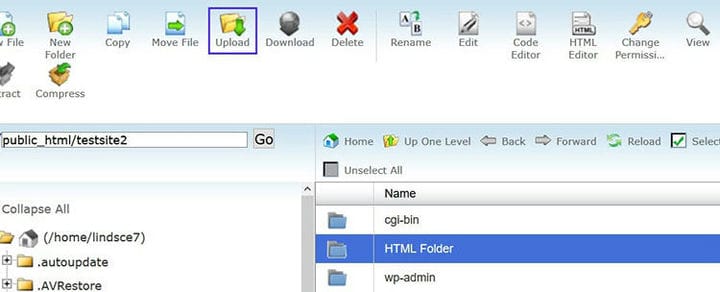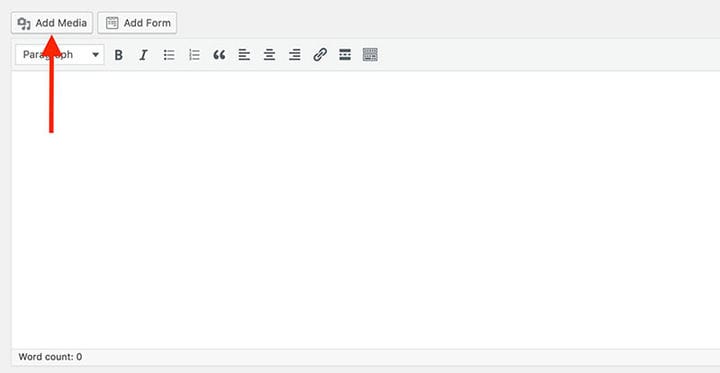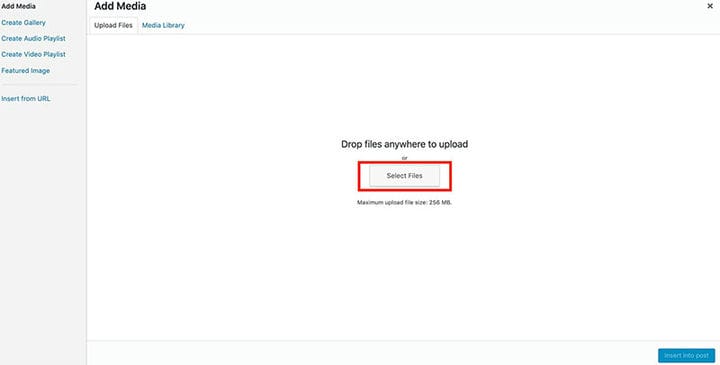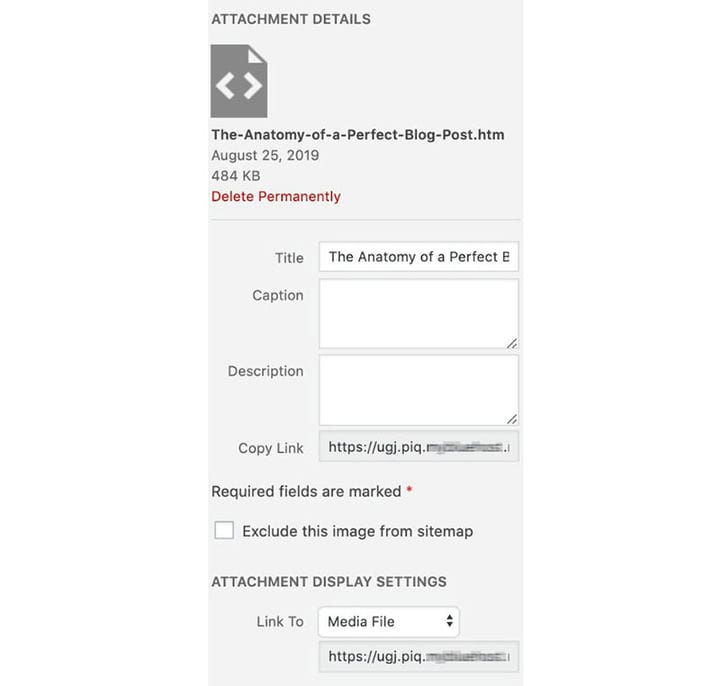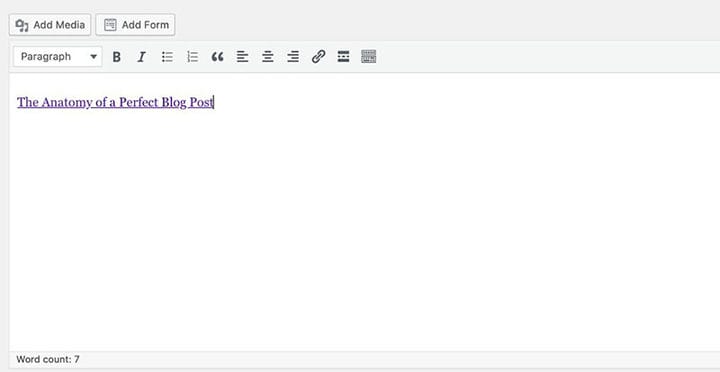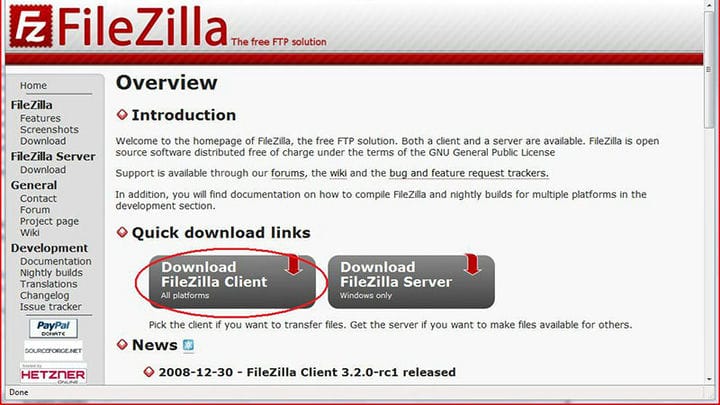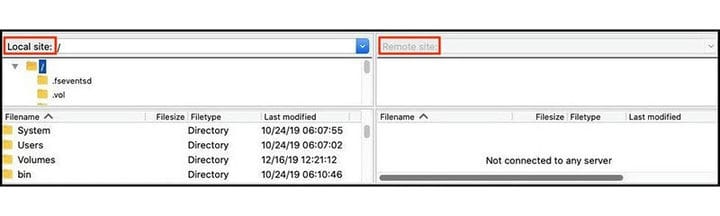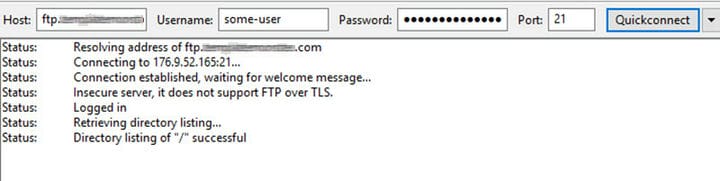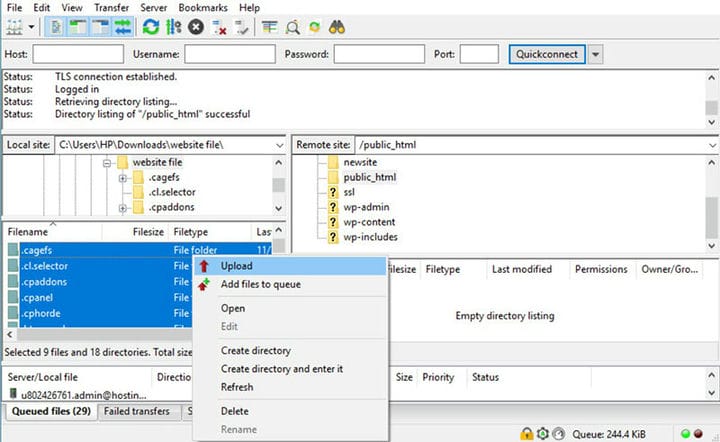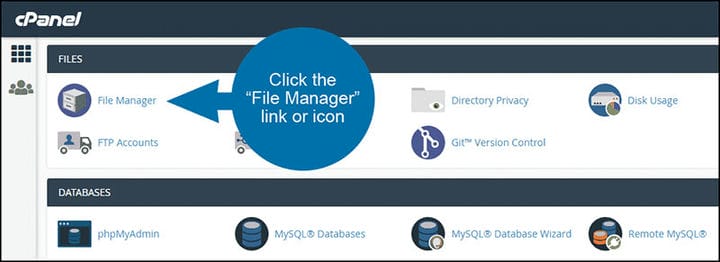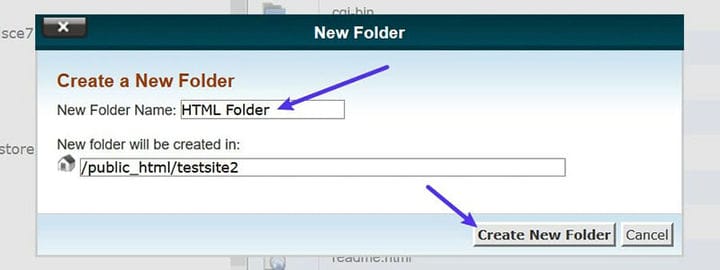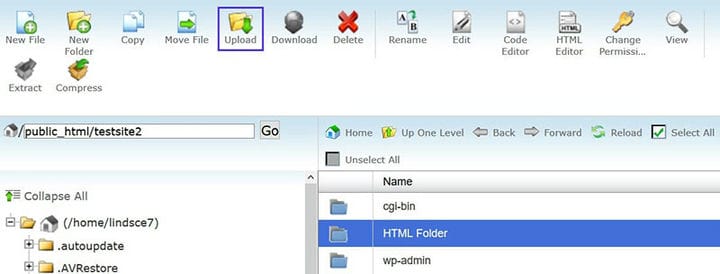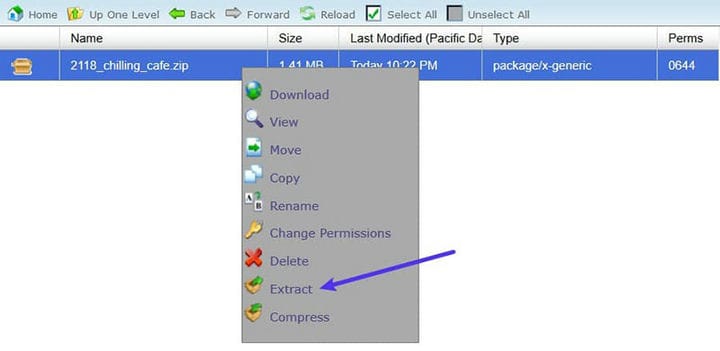La création d’un site Web peut être fastidieuse, en particulier lors de l’ajout de plusieurs pages et de la modification du contenu de chaque nouvelle page. Vous pouvez éviter ce problème en ajoutant des pages d’un site Web plus ancien ou en téléchargeant un fichier HTML.
Le téléchargement de fichiers HTML sur WordPress est simple et il existe trois façons de le faire. Tout d’abord, vous pouvez télécharger un fichier HTML sur votre tableau de bord WordPress. La deuxième méthode consiste à utiliser un client FTP pour transférer des fichiers volumineux. La troisième méthode consiste à ajouter des pages HTML via cPanel.
Cet article créé par notre équipe de wpDataTables décrira trois méthodes pour télécharger un fichier HTML sur WordPress.
Pourquoi télécharger des fichiers HTML sur WordPress ?
WordPress est livré avec des types de contenu intégrés et des thèmes prédéfinis, chacun avec des modèles de page. Il propose également des plugins de page de destination. Ceux-ci permettent aux utilisateurs de créer des modèles de page via un générateur de page par glisser-déposer. Avec ces outils de personnalisation disponibles, pourquoi télécharger des fichiers HTML sur WordPress ?
Les concepteurs Web téléchargent des fichiers HTML sur WordPress afin de stocker des fichiers personnalisés sur le tableau de bord, comme une mise en page particulière ou un modèle de page. L’utilisation de ces fichiers fait gagner du temps au concepteur et évite d’avoir à saisir manuellement le code.
Télécharger un fichier HTML sur WordPress via le tableau de bord WordPress
C’est la méthode la plus simple pour ajouter des fichiers HTML à WordPress. Vous pouvez le faire via un article de blog, une page ou via la médiathèque.
Pour commencer, accédez à "Messages" dans la barre latérale gauche de votre tableau de bord WordPress. Choisissez n’importe quel article publié ou créez un nouvel article. L’éditeur visuel de WordPress s’ouvrira par défaut. Cliquez sur "Ajouter un média" et une fenêtre contextuelle s’affichera. Pour télécharger des fichiers depuis votre disque dur, votre lecteur cloud ou votre périphérique de stockage externe, sélectionnez l’onglet « Télécharger des fichiers ». Pour ajouter des fichiers existants à partir de votre médiathèque, cliquez sur l’onglet «Médiathèque ».
Dans l’onglet "Télécharger des fichiers", cliquez sur "Sélectionner des fichiers" et sélectionnez le fichier HTML que vous souhaitez télécharger. Vous pouvez également faire glisser et déposer le fichier HTML sélectionné de votre dossier local vers la fenêtre contextuelle « Ajouter un média ».
Si vous utilisez le plugin Gutenberg Editor, vous pouvez insérer un bloc ‘Fichier’, puis cliquer sur le bouton ‘Télécharger’. Sélectionnez le fichier HTML souhaité, puis cliquez sur le bouton "Insérer dans la publication" pour intégrer le lien du fichier HTML dans la publication. Le lien est automatiquement enregistré dans la médiathèque.
Il est également possible de télécharger un fichier directement dans la médiathèque. Pour ce faire, accédez à Médiathèque dans le tableau de bord d’administration. Cliquez sur le bouton "Ajouter un nouveau" et sélectionnez le fichier HTML sur votre ordinateur pour le télécharger.
Télécharger un fichier HTML sur WordPress à l’aide d’un client FTP
Des erreurs d’autorisation de fichiers et de dossiers peuvent se produire lors de l’ajout de plusieurs fichiers HTML ou plugins à WordPress. Un moyen éprouvé d’éviter cela consiste à transférer des fichiers via un client File Transfer Protocol.
FTP permet aux utilisateurs de transférer des fichiers de leur ordinateur local vers un compte d’hôte de site Web.
Un client FTP est un logiciel qui utilise le protocole FTP pour transférer manuellement des fichiers. De nombreux clients FTP gratuits sont disponibles. Par exemple, FileZilla, WinSCP et Cyberduck sont tous compatibles avec Windows, Mac et Linux.
Avant de commencer un téléchargement, il est important de vous assurer que vous avez créé une sauvegarde de votre site Web. Cela évitera toute perte de données en cas de panne du système.
Une fois téléchargé, ouvrez le client FTP et connectez votre compte d’hébergeur avec WordPress. Pour ce faire, entrez vos identifiants de connexion FTP dans le gestionnaire de site.
Les identifiants de connexion FTP sont fournis après l’inscription à un compte d’hébergement WordPress. Ils sont généralement envoyés par e-mail mais se trouvent également dans le tableau de bord cPanel de l’hébergeur. Si vous rencontrez des difficultés pour localiser les informations d’identification, contactez le fournisseur d’hébergement.
Ensuite, entrez les informations de votre site Web et choisissez "SFTP". Une fois les informations du compte FTP entrées, cliquez sur le bouton "Connexion rapide". Cela vous connecte à votre site Web WordPress et vous pouvez maintenant télécharger le fichier HTML.
Commencez par parcourir les fichiers de votre ordinateur dans le dossier "Site local". Faites un clic droit sur le fichier HTML requis et sélectionnez l’option "Télécharger". Le client FTP transférera le fichier sur votre site Web WordPress, indiquant quand le téléchargement est réussi.
Pour voir si le site Web affiche le fichier, accédez à votre navigateur. Entrez l’URL de votre site Web suivi du nom du fichier HTML: www.mywebsite.com/html-file. Vous serez dirigé vers la nouvelle page du site Web créée avec le fichier HTML.
Télécharger un fichier HTML sur WordPress via cPanel
cPanel est un tableau de bord de contrôle qui affiche la base de données de votre site Web. Pour cette dernière méthode, vous utiliserez le cPanel et le gestionnaire de fichiers.
Compressez votre page HTML, CSS et tous les fichiers et dossiers nécessaires dans une archive compressée. Les utilisateurs Windows peuvent le faire en cliquant avec le bouton droit sur le dossier HTML, puis en sélectionnant l’option "Compresser". Pour les utilisateurs de Mac, faites un clic droit sur le dossier parent, puis sélectionnez l’option "Compresser le dossier".
Après vous être connecté au cPanel, accédez à la section "Fichiers" et ouvrez l’application "Gestionnaire de fichiers". Dans le "Gestionnaire de fichiers", accédez au dossier racine du site Web. Ceci est généralement nommé ‘public_html’ par défaut.
Créez un nouveau dossier en cliquant sur le bouton "Nouveau dossier" en haut à gauche de l’écran. Cela va générer une fenêtre pop-up. Entrez le nom du nouveau dossier. Le nom du dossier fera partie de l’URL de votre page HTML, alors tenez-en compte. Cliquez sur le bouton ‘Créer un nouveau dossier’.
Ouvrez le nouveau dossier et cliquez sur le bouton "Télécharger" dans le menu du haut. Cliquez sur le bouton "Sélectionner un fichier" et sélectionnez l’archive compressée du fichier HTML que vous souhaitez télécharger. Extrayez les fichiers compressés en cliquant sur le bouton « Extraire » dans la partie supérieure droite de l’écran, puis sélectionnez le bouton « Extraire les fichiers ». Une fois ceci terminé, cliquez sur le bouton ‘Fermer’.
Cliquez sur le bouton "Recharger" pour afficher tous les fichiers HTML extraits. Le fichier HTML compressé peut maintenant être supprimé. Cela n’entraînera aucune modification de la page HTML.
Prévisualisez la nouvelle page dans le navigateur en saisissant l’URL de votre site Web suivie du nom du dossier. Par exemple votredomaine.com/NomDossier/NomFichierHTML.html.
Une erreur 404 peut se produire si votre serveur ne supporte pas la redirection, ou si le fichier ‘index.php’ n’est pas redirigé lors du chargement de l’URL dans le navigateur.
Pour résoudre ce problème dans l’application "Gestionnaire de fichiers", modifiez le fichier ".htaccess" en double-cliquant dessus. Celui-ci se trouve dans le dossier racine de votre site Web « public_html ». Ajoutez le code suivant et enregistrez les modifications :
RewriteRule ^(.*)index.(php|html?)$ /$1 [R=301,NC,L]Ce code redirigera et chargera votre fichier ‘index.php’ dans le navigateur. Il redirigera également les fichiers ou dossiers avec des noms sensibles à la casse pour afficher le contenu.
Réflexions finales sur la façon de télécharger un fichier HTML sur WordPress
WordPress permet aux utilisateurs d’être créatifs lors de la création et de la personnalisation de leurs sites Web. Pour les moments où cela ne suffit pas, savoir télécharger un fichier HTML sur WordPress s’avérera très utile.
Si vous avez aimé lire cet article sur la façon de télécharger un fichier HTML sur WordPress, vous devriez également lire ceux-ci :
- Obtenez le meilleur plugin de catalogue WordPress à partir de cette liste
- Comment créer de superbes graphiques WordPress avec ces plugins
- Les meilleurs plugins de table WordPress pour votre site